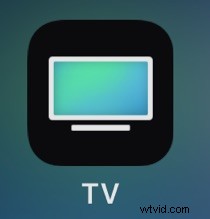
De nieuwste versies van iOS vervingen de al lang bestaande "Videos" -app door een nieuwe app genaamd "TV" die een geheel nieuwe interface bevat voor het beheren van films en video's die zijn gedownload naar een iPhone of iPad. Terwijl de oude app Video's het eenvoudig maakte om films van de iPhone of iPad te verwijderen en te verwijderen, biedt de nieuwe tv-app een minder voor de hand liggende methode om video van een iOS-apparaat te verwijderen die uniek is voor het verwijderen van dingen in de tv-app.
We laten je twee verschillende manieren zien om een gedownloade film te verwijderen uit de TV-app in iOS.
Als u de "TV" -app niet op uw iPhone of iPad heeft, komt dit waarschijnlijk omdat u niet hebt bijgewerkt naar een recente versie van iOS, of misschien hebt u deze verwijderd. Voor alle duidelijkheid:de iOS TV-app moet niet worden verward met het Apple TV-hardwareapparaat.
Een video verwijderen uit de tv-app in iOS
Dit is de gemakkelijkste manier om een gedownloade video uit de TV-app in iOS te wissen:
- Open de "TV"-app op iPhone, iPad
- Tik op een video of film die je uit de TV-app wilt verwijderen
- Tik op de knop 'Gedownload'
- Tik op "Download verwijderen" om de gedownloade video van de iPhone te verwijderen
- Herhaal met andere video's die je uit de TV-app wilt verwijderen
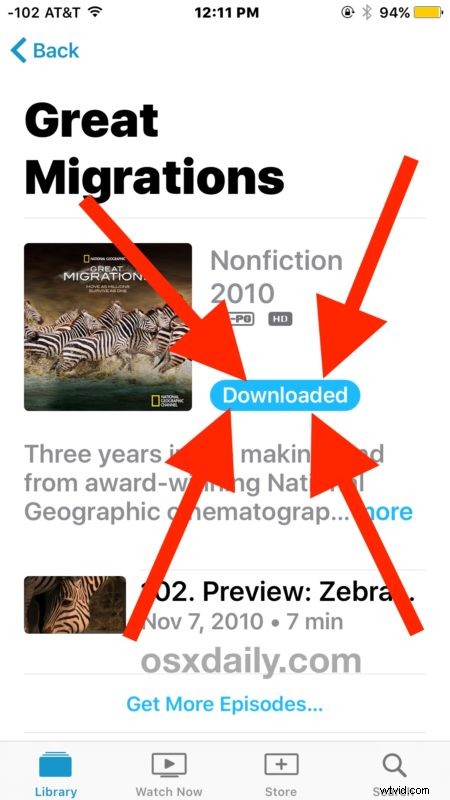
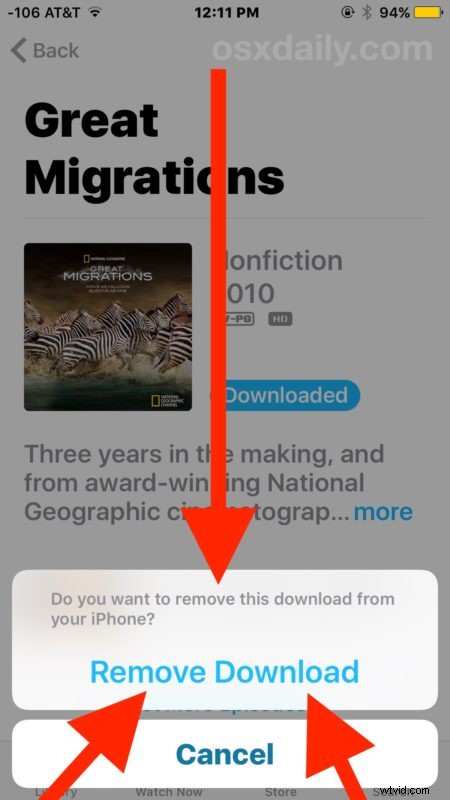
Het verdoezelen van de verwijderoptie in de gedownloade tekstknop lijkt misschien een beetje contra-intuïtief voor wat veel gebruikers gewend zijn in iOS, maar misschien zal die functionaliteit ook in toekomstige releases worden overgedragen via andere verwijdermogelijkheden.
Video's verwijderen uit de tv-app via Instellingen in iOS
Er is eigenlijk ook een andere manier om video's te verwijderen vanuit de TV-app, met behulp van de bredere riOS Settings-app:
- Open de app "Instellingen" en ga naar "Algemeen" en vervolgens naar "Opslag en gebruik"
- Zoek de app "TV" en tik erop
- Tik op 'Bewerken' en verwijder films uit de tv-app, of veeg naar links over de films om ze direct te verwijderen

U kunt de methode gebruiken die voor u het beste werkt, beide verwijderen een film of video uit de iOS TV-app. Dit werkt hetzelfde op elke iPhone of iPad waarop de TV-app is geïnstalleerd, die vroeger de Video-app werd genoemd. Als je de standaard tv-app van iOS hebt verwijderd, heb je deze natuurlijk niet op het apparaat geïnstalleerd en zou je deze mogelijkheid in het algemeen niet hebben, laat staan video's die zijn opgeslagen in de tv-app.
